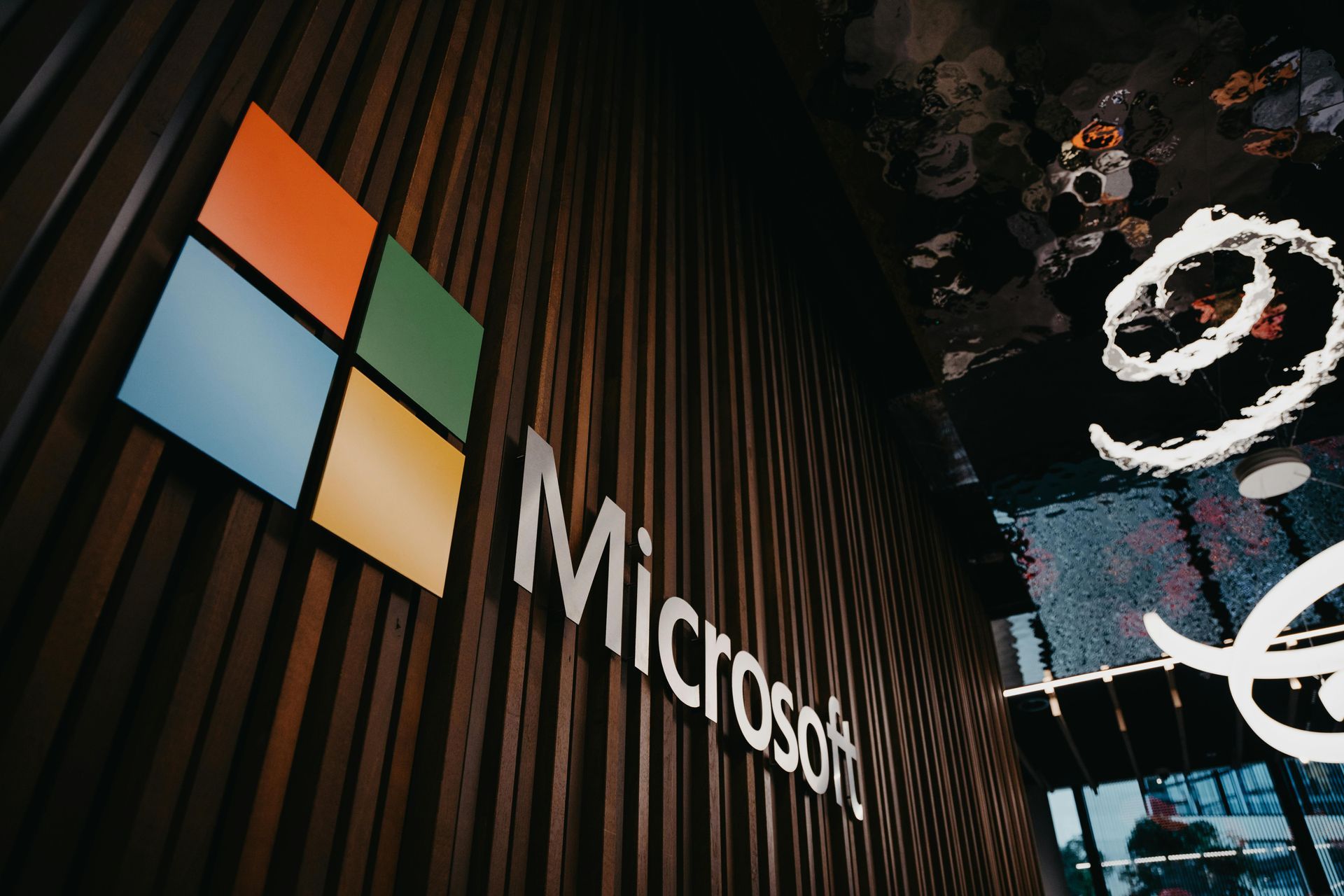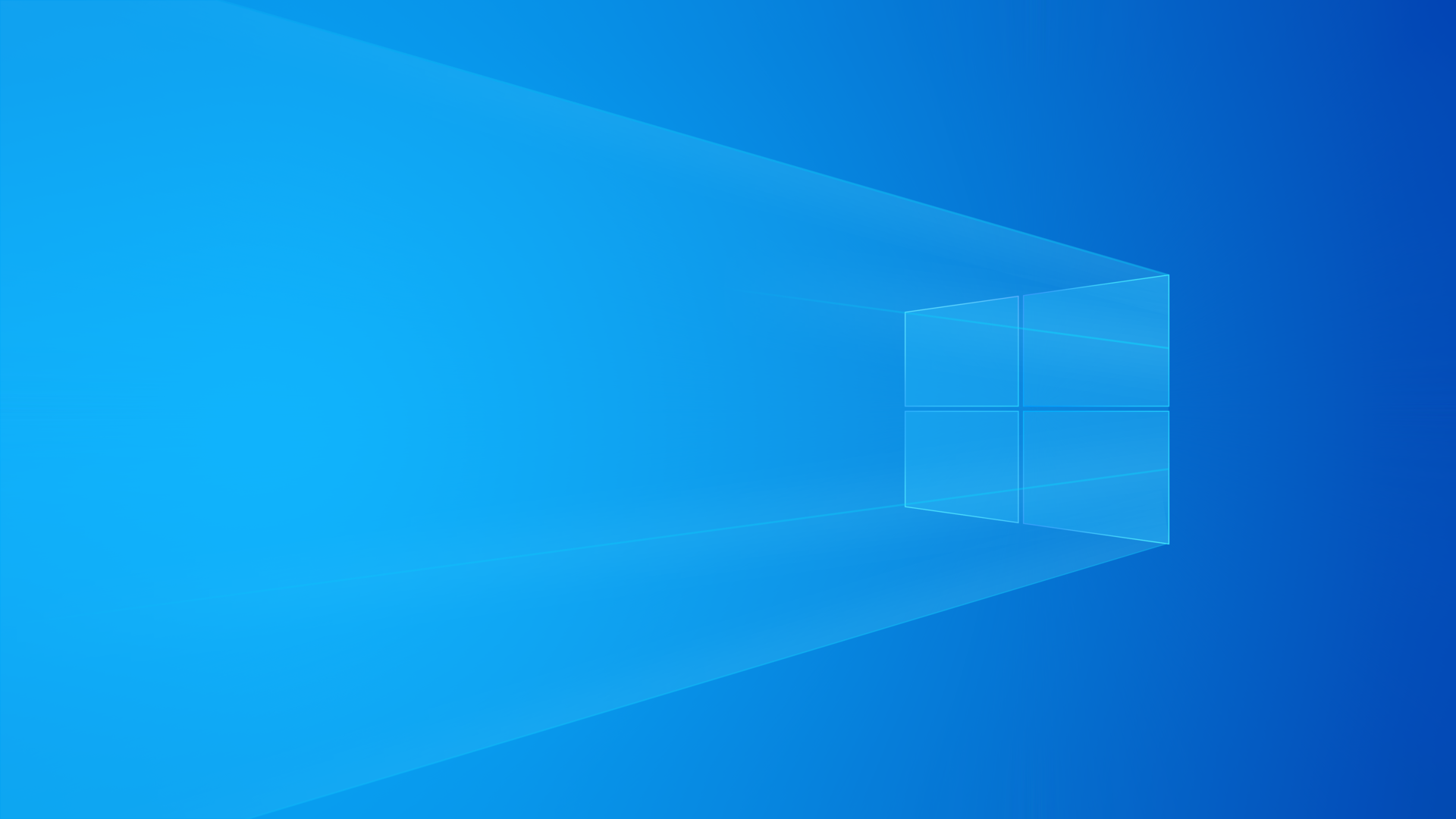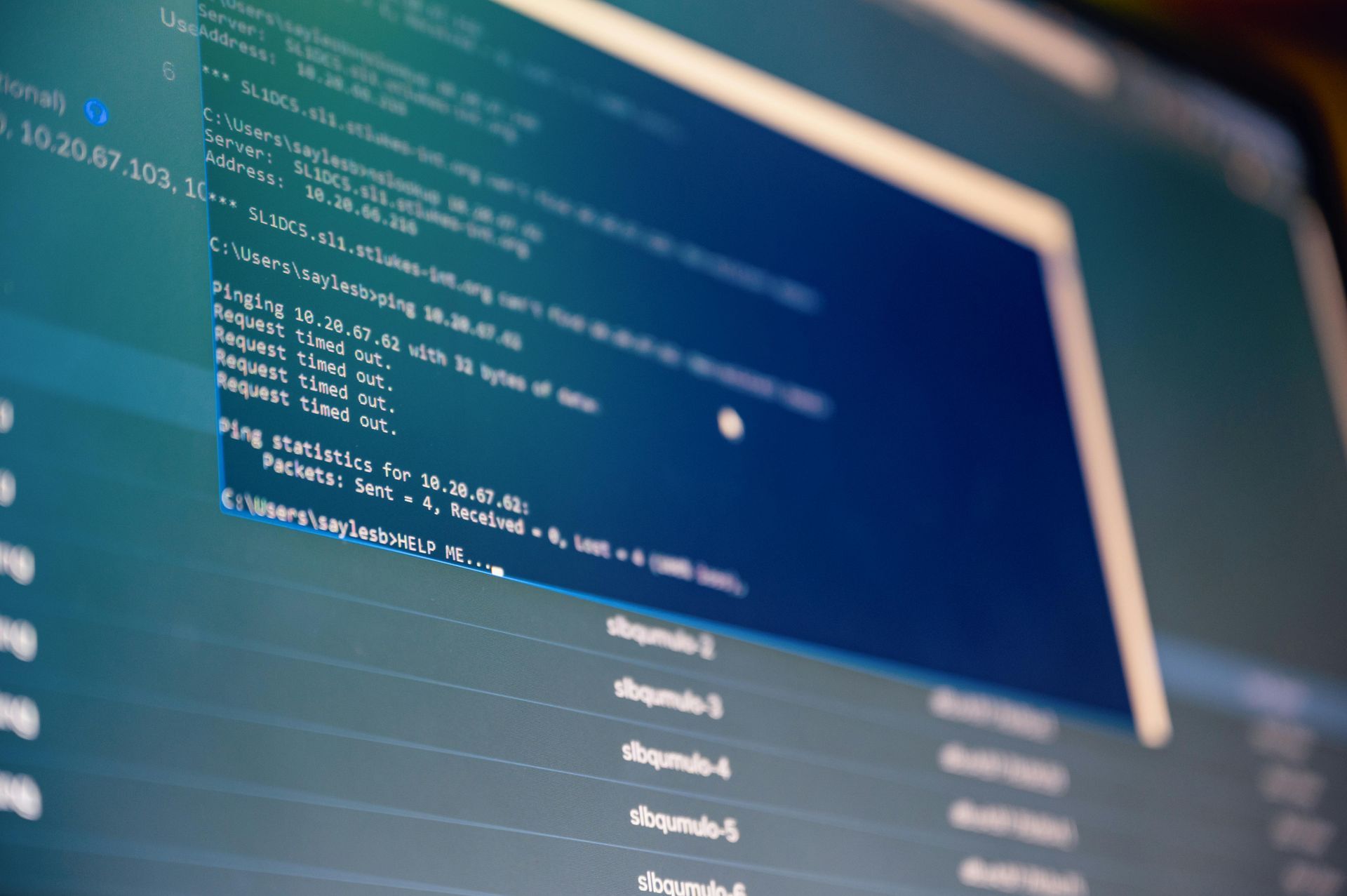Guia Completo: Como Instalar o Windows 11 Sem Internet (Offline)
Windows 11 Sem Internet (Offline) – Problemas e Soluções

Instalar o Windows 11 sem internet é útil para evitar atualizações durante a instalação, criar um usuário local e manter controle total do que entra no sistema. Siga este roteiro do início ao fim. Se algo der errado, procure a subseção “Erros comuns e soluções” em cada etapa.
Antes de começar (checklist rápido)
- Pendrive bootável com Windows 11
— Criado pelo Media Creation Tool ou Rufus.
— Se seu PC não atende TPM 2.0 e Secure Boot, o Rufus oferece opções para contornar esses requisitos ao criar o pendrive (use com cautela). - Compatibilidade mínima
— CPU 64-bit compatível, 4 GB RAM, 64 GB armazenamento, firmware UEFI com Secure Boot e TPM 2.0 (nos suportados). - Backup
— A instalação limpa apaga tudo na unidade escolhida. - Energia estável
— Se for notebook, deixe na tomada. Se puder, use um nobreak.
Etapa 1 — Dar boot pelo pendrive
- Conecte o pendrive no PC.
- Ligue/reinicie e acesse a BIOS/UEFI (teclas comuns: F2, DEL, ESC, F12).
- Coloque USB como primeira opção de boot.
- Se aparecer erro de assinatura/segurança, você pode desativar Secure Boot temporariamente (reative depois).
- Salve (geralmente F10) e reinicie: o instalador deve abrir.
Erros comuns e soluções
- “No bootable device” / volta para o Windows antigo
— Ajuste a ordem de boot.
— Troque a porta USB (prefira USB 2.0 em PCs antigos).
— Refaça o pendrive (ver Etapa 0 dicas de Rufus/Media Creation Tool). - “Um driver de mídia necessário está ausente” logo no início
— Pendrive com ISO corrompida ou porta/Hub USB problemático. Regrave o pendrive e teste outra porta.
Etapa 2 — Tela inicial do instalador
- Escolha Idioma, Hora/Moeda e Teclado.
- Clique em Avançar → Instalar agora.
Erros comuns e soluções
- Teclado ABNT2 não sai acentos corretamente
— Confirme “Português (Brasil ABNT2)” na seleção de teclado.
— Você pode ajustar depois em Configurações > Hora e Idioma.
Etapa 3 — Chave do produto
- Clique em Não tenho a chave do produto.
- Você ativa depois, quando quiser.
Observação importante
- Se o computador já tinha licença digital daquela edição, ele ativa automaticamente ao conectar à internet no futuro.
Etapa 4 — Escolher a edição
- Selecione Windows 11 Pro (ou a edição que deseja).
- Prossiga.
Dica
- Se você quer mais recursos (criptografia, RDP, políticas), use Pro. Se o PC tinha licença digital Home, escolher Home facilita a ativação automática depois.
Etapa 5 — Aceitar a licença
- Marque Aceito os termos.
- Avançar.
Etapa 6 — Tipo de instalação
- Selecione
Personalizada: instalar apenas o Windows (avançado).
— Isso faz uma instalação limpa.
Erros comuns e soluções
- Quer manter arquivos: não use “Atualização” se a ideia é ficar offline e limpo; faça backup e siga com “Personalizada”.
Etapa 7 — Particionar e escolher o disco
- Na lista de discos/partições, escolha a unidade onde será instalado.
- Para instalação totalmente limpa:
— Selecione cada partição antiga do Disco 0 > Excluir até ficar Espaço não alocado.
— Clique em Novo > Aplicar > Avançar. - Prefira UEFI + GPT (padrão atual). Em PCs muito antigos, pode ser Legado + MBR.
Erros comuns e soluções
- “Não foi possível instalar no disco selecionado. O disco possui uma tabela MBR. Em sistemas EFI, o Windows só pode ser instalado em GPT.”
— Abra o Prompt (Shift + F10) e rode:
diskpart
list disk
select disk 0
clean
convert gpt
exit
- — Volte e clique em Atualizar; crie a partição novamente.
- Disco não aparece
— Pode faltar driver de armazenamento/NVMe/RAID. Use Carregar driver e aponte para um pendrive com os drivers do fabricante. - “Não foi possível criar nova partição”
— Desconecte outros discos/pendrives, deixe só o USB de instalação e o SSD alvo. Tente novamente.
Etapa 8 — Cópia de arquivos e reinício
- O instalador copiará arquivos e reiniciará automaticamente.
- Não pressione nenhuma tecla quando pedir “Pressione qualquer tecla para inicializar pelo USB…”.
Erros comuns e soluções
- Loop reiniciando para o pendrive
— Retire o pendrive quando reiniciar ou ajuste a ordem de boot novamente. - “Windows could not prepare the computer to boot into the next phase of installation”
— Refazer partições (excluir todas e deixar o instalador criar), checar integridade da mídia (ver Etapa 0).
Etapa 9 — Bypassar a internet e a conta Microsoft (modo offline)
Quando aparecer “Vamos conectar você a uma rede”:
Método A (padrão atual na maioria das builds)
- Pressione Shift + F10 para abrir o Prompt.
- Digite:
OOBE\BYPASSNRO
Tecle
Enter. O PC reinicia e aparece
“Não tenho internet” > prossiga com
Configuração limitada e crie conta local.
— Observação: em algumas compilações mais novas (especialmente Insider/24H2+), esse comando pode ser removido. Se aparecer
“comando não reconhecido”
Método B (alternativo quando o A não funciona)
- Shift + F10 no mesmo ponto.
- Digite:
start ms-cxh:localonly
- Pressione Enter e siga para criar usuário local. Esse método é reportado como substituto quando o BYPASSNRO é desativado em builds recentes.
Método C (último recurso)
- Desligar rede e forçar usuário local:
ipconfig /release
taskkill /F /IM oobenetworkconnectionflow.exe
ou criar o usuário manualmente:
net user AdminLocal /add
net localgroup Administrators AdminLocal /add
Reinicie e prossiga. Em compilações novas, “matar” o processo pode não exibir o botão de continuar offline — por isso os métodos A/B são preferíveis.
Etapa 10 — Criar o usuário local e ajustar privacidade
- Escolha Configuração offline → Conta limitada.
- Informe nome de usuário e, se desejar, senha.
- Desative recursos de privacidade que não queira.
- Conclua a configuração inicial do Windows.
Erros comuns e soluções
- Teclado não digita no Prompt durante o bypass
— Em alguns notebooks use Fn + Shift + F10. Se preciso, conecte um teclado USB. - Volta a exigir internet
— Repita o Método B. Se insistir, desligue fisicamente a rede (remova cabo, desligue roteador temporariamente).
Depois de instalado (ainda offline)
- Drivers
— Instale drivers do fabricante usando um pendrive com os instaladores. Priorize chipset, rede, vídeo e áudio. - Ativação
— A ativação normalmente requer internet (licença digital ou chave válida). Você pode conectar quando quiser apenas para ativar.
— O comandoslmgr /rearmapenas renova período de avaliação por tempo limitado; não substitui uma licença válida. - Atualizações
— Conectar à internet habilitará o Windows Update. Se quiser adiar, pause as atualizações em Configurações > Windows Update.
Se seu PC não atende TPM 2.0 / Secure Boot
- O suportado oficialmente é cumprir os requisitos. Se não cumpre, o Rufus oferece opções para criar um pendrive que remove as checagens (na caixa “Windows User Experience”, marque “Remover requisito de TPM/Secure Boot” quando usar ISO do Windows 11). Use ciente dos riscos de suporte.
Diagnóstico rápido: problemas mais comuns
- Pendrive não inicia
— Refaça a mídia; troque porta USB; ajuste boot/UEFI. - “Este PC não pode executar o Windows 11”
— Ative TPM 2.0 e Secure Boot na BIOS; se não houver, use mídia criada pelo Rufus com opções de remoção de requisitos (com cautela). - Instalação trava/reinicia em loop
— Verifique ISO (hash), teste outro SSD/HDD, refaça partições. - Não aparece opção de continuar sem internet
— Método AOOBE\BYPASSNRO; se falhar, Método Bstart ms-cxh:localonly. - Tela azul (BSOD) após instalar
— Inicie em Modo Seguro, remova drivers problemáticos, instale drivers corretos do fabricante. - Disco não aparece
— Carregue driver de armazenamento/NVMe/RAID; usediskpartpara limpar/convert gpt. - Partição incompatível (MBR/GPT)
— Converta comdiskpart(ver Etapa 7). - Windows não ativa
— Precisa de internet e chave/licença digital válidas (ou ativação por métodos licenciados pela sua edição).
Checklist final (resumo)
- Boot pelo pendrive e instalador abre.
- “Não tenho a chave do produto”.
- Personalizada e disco em GPT (UEFI).
- Arquivos copiados e primeiro boot no SSD.
- Na tela de rede:
Shift+F10 →
OOBE\BYPASSNROoustart ms-cxh:localonly. - Criar usuário local e concluir.
- Instalar drivers offline.
- Conectar à internet só quando quiser ativar/atualizar.